Accorder les couleurs avec celles à l'écran
Les méthodes utilisées pour ajuster les couleurs sur l'écran (RVB) et dans l'imprimante (JMC) sont différentes. Par conséquent, il est possible que les couleurs d'une photo (par exemple) visualisée à l'écran ne soient pas exactement les mêmes que celles de la photo imprimée.
Utilisez la mise en correspondance des couleurs pour ajuster les couleurs de l'imprimé afin qu'elles se rapprochent davantage de ce que vous voyez à l'écran.
Vous pouvez aussi corriger les couleurs en jouant sur la luminosité sans effectuer de mise en correspondance.
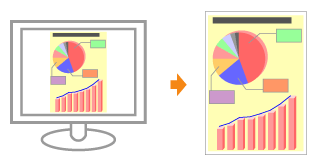
1
Affichez l'écran de paramètres du pilote d'imprimante.
2
Ouvrez la boîte de dialogue [Paramètres de couleur].
|
(1)
|
Affichez l'onglet [Qualité].
|
|
(2)
|
Cochez la case [Param. manuels des couleurs].
|
|
(3)
|
Cliquez sur [Paramètres de couleur].
|
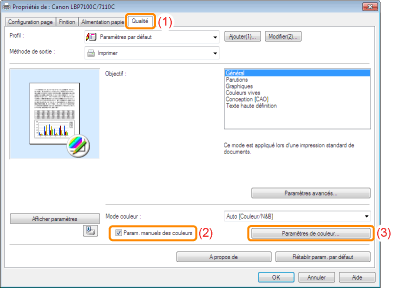
3
La marche à suivre diffère selon la procédure de correction des couleurs utilisée.
Utilisez la mise en correspondance des couleurs pour ajuster les couleurs de l'imprimé afin qu'elles se rapprochent davantage de ce que vous voyez à l'écran.


Vous pouvez régler la luminosité des imprimés sans affecter les zones les plus claires ou les plus sombres des données d'image.
Utilisez cette option lorsque l'image imprimée est plus lumineuse que l'original ou lorsque vous souhaitez simplement modifier la luminosité de l'image.


Utilisation de la fonction de mise en correspondance pour corriger la couleur
|
1.
|
Spécifiez le paramètre [Mode de correspondance].
 |
|
2.
|
Spécifiez le paramètre [Méthode de correspondance].
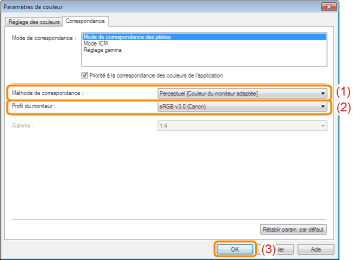 |
|
REMARQUE
|
À propos des options pour [Profil du moniteur]Cette zone affiche la liste des profils enregistrés sur votre ordinateur.
À propos de [Priorité à la correspondance des couleurs de l'application]Si cette case n'est pas cochée, vous pouvez accorder la priorité au traitement de la correspondance des couleurs spécifié dans le pilote d'imprimante.
Cochez la case pour accorder la priorité à la correspondance des couleurs dans l'application.
|
|
3.
|
Cliquez sur [OK].
|
Correction des couleurs par réglage de la luminosité (Réglage gamma)
|
1.
|
Spécifiez le paramètre [Mode de correspondance].
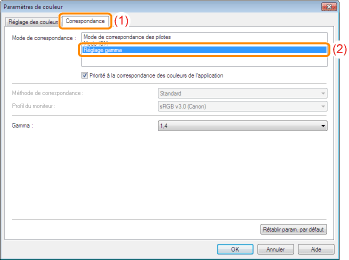 |
|
2.
|
Spécifiez le paramètre [Réglage gamma].
 |
|
3.
|
Cliquez sur [OK].
|
